Artikel #20
Tempat untuk memasukkan kunci produk Office
Jika pembelian produk Office atau Microsoft 365 disertakan dengan kunci produk, masukkan kunci produk di salah satu situs web yang tercantum di bawah ini untuk produk Anda. Setelah memasukkan kunci, Anda dapat mengunduh dan menginstal Office, atau dapat memperpanjang langganan Microsoft 365 Anda.
Mengalami masalah dengan kunci produk Anda?
Contoh contoh Office atau Microsoft 365 kunci produk:
XXXXX-XXXXX-XXXXX-XXXXX-XXXXX

Microsoft 365, Office 2021, Office 2019, Office 2016, dan Office 2013(PC dan Mac)
Catatan: Dukungan telah berakhir untuk Office 2016 untuk Mac. Pelajari selengkapnya
Untuk menukarkan pembelian baru
Langkah 1: Masuk ke www.office.com/setup atau Microsoft365.com/setup.
Langkah 2: Masuk dengan Akun Microsoft, atau buatlah jika Anda tidak memilikinya. Pastikan Anda mengingat akun ini sehingga Office dapat diinstal atau diinstal ulang nantinya, tanpa kunci produk.
Penting: Jika Anda sedang memperpanjang langganan Microsoft 365 , masukkan akun Microsoft yang terkait dengan langganan tersebut. Saya tidak dapat mengingat akun Microsoft yang saya miliki.
Langkah 3: Masukkan kunci produk Anda, tanpa tanda hubung, jika diminta. Jika tidak melihat opsi untuk memasukkan kunci produk, kunci produk telah dimasukkan untuk Anda secara otomatis.
Langkah 4: Ikuti perintah untuk menyelesaikan proses penukaran.
Untuk menginstal atau menginstal Office
Jika anda melihat kesalahan Kunci produk ini telah digunakan saat memasukkan kunci produk di www.office.com/setup atau Microsoft365.com/setup, artinya kunci produk Anda telah ditukarkan dan tidak lagi diperlukan.
Sebagai gantinya, gunakan akun Microsoft Untuk masuk account.microsoft.com dan menginstal produk Office Anda.
Catatan: Jika Anda mencoba mengizinkan hingga 5 orang lainnya untuk menginstal Office menggunakan langganan Microsoft 365 Family , lihat Cara berbagi manfaat Office 365 Home Anda.
Microsoft HUP
Langkah-langkah ini hanya berlaku Office Professional Plus, Visio Professional, atau Project Professional.
Langkah 1: Mulai salah satu aplikasi Office, seperti Word, Project, atau Visio, tergantung pada pembelian Anda.
Langkah 2: Pada jendela Masuk untuk menyiapkan Office, pilih Saya tidak ingin masuk atau membuat akun (tautan kecil di bagian bawah jendela tersebut).
Langkah 3: Masukkan kunci Office produk Anda, tanpa tanda hubung. Jika tidak memiliki kunci, lihat mendapatkan kunci produk HUP.
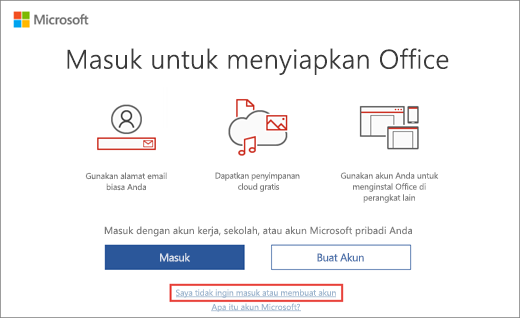
Microsoft Store
Langkah 1: Masuk www.microsoftstore.com lalu masuk (sudut kanan atas) dengan akun Microsoft yang Anda gunakan untuk Office.
Langkah 2: Setelah masuk, pilih nama Anda di sudut kanan atas, lalu pilih Riwayat Pesanan.
Langkah 3:Temukan Office pembelian satu kali atau aplikasi Office individual, lalu pilih Instal Office untuk menampilkan kunci produk Anda (cara ini tidak benar-benar menginstal Office).
Langkah 4: Pilih Office instal lagi di jendela tempat kunci produk muncul.
Langkah 5: Di situs Hai. Mari kita mulai , ikuti perintah untuk masuk lagi kemudian kaitkan produk dengan akun Microsoft Anda.
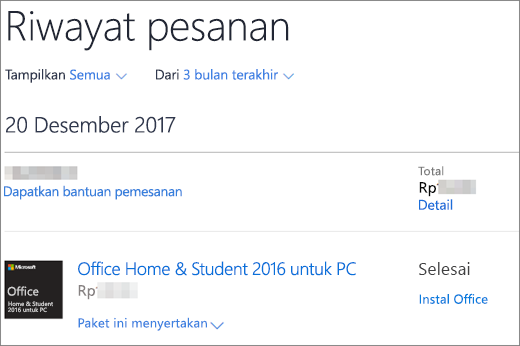
Office 2010atau Office untuk Mac 2011
Dukungan untuk Office 2010 telah berakhir
Dukungan telah berakhir untuk Office untuk Mac 2011
Microsoft 365 Business Standard
Langkah 1: Buka https://microsoft365.com/setupbusiness
Langkah 2: Masukkan Office produk tanpa tanda hubung, lalu pilih Berikutnya.
Langkah 3: Ikuti perintah untuk menyelesaikan proses penukaran dan penyiapan.
Mengalami masalah dengan kunci produk Anda?
Saya tidak dapat menemukan kunci produk saya
Untuk bantuan dalam menemukan kunci produk Anda, pilih versi Office di bawah ini:
Kunci produk saya tidak berfungsi
Jika kunci produk Office Anda tidak berfungsi atau tidak lagi berfungsi, hubungi penjual dan mintalah pengembalian dana. Jika telah membeli kunci produk terpisah dari perangkat lunak tersebut, kunci produk mungkin telah dicuri atau diperoleh secara ilegal, kemudian telah diblokir untuk penggunaan. Sayangnya, terdapat banyak penjual tidak jujur yang menawarkan kunci produk Microsoft yang dicuri, disalahgunakan, atau tidak sah untuk dijual. Terkadang, kunci produk ini dicetak di label atau kartu palsu dengan tautan pengunduhan untuk perangkat lunak Microsoft, dan kadang didistribusikan dengan media perangkat lunak yang tidak mendapat izin untuk menjual kembali, seperti media promosi, media penginstalan ulang perlengkapan asli pabrik, atau media program Microsoft tertentu lainnya.
Hubungi dukungan
Jika masih memerlukan bantuan dengan kunci produk Anda, kunjungi halaman dukungan Microsoft kami untuk mendapatkan bantuan.